虚拟机如何共享文件夹到主机,深入解析,虚拟机共享文件夹到Shell的详细步骤及技巧
- 综合资讯
- 2025-03-30 04:48:13
- 2

深入解析虚拟机共享文件夹到主机的详细步骤及技巧,包括配置虚拟机设置、设置共享文件夹、创建挂载点、修改权限等关键步骤,帮助用户实现高效便捷的文件共享。...
深入解析虚拟机共享文件夹到主机的详细步骤及技巧,包括配置虚拟机设置、设置共享文件夹、创建挂载点、修改权限等关键步骤,帮助用户实现高效便捷的文件共享。
随着虚拟机的普及,许多开发者和企业都选择使用虚拟机来搭建开发环境、测试环境或者生产环境,在虚拟机中,我们常常需要将某些文件夹共享到主机,以便在主机上访问虚拟机中的文件,本文将详细解析如何在虚拟机中共享文件夹到Shell,并分享一些实用技巧。
共享文件夹的原理

图片来源于网络,如有侵权联系删除
在虚拟机中共享文件夹,主要是通过虚拟机软件提供的共享文件夹功能实现的,虚拟机软件会将虚拟机中的文件夹映射到主机上的一个路径,从而实现文件共享,在Shell中访问共享文件夹,可以通过挂载或者映射的方式来实现。
共享文件夹到Shell的步骤
以下以VMware Workstation为例,讲解如何在虚拟机中共享文件夹到Shell。
-
打开VMware Workstation,选择要配置共享文件夹的虚拟机。
-
在虚拟机菜单栏中,点击“虚拟机”→“设置”→“选项”→“共享文件夹”。
-
在“共享文件夹”设置界面,点击“添加”按钮,弹出“添加共享文件夹”对话框。
-
在“添加共享文件夹”对话框中,选择“使用主机文件夹”,然后点击“浏览”按钮,选择要共享的文件夹。
-
在“共享名称”栏中,输入共享文件夹在虚拟机中的名称。
-
在“访问模式”栏中,选择“只读”或“读写”,根据实际需求进行设置。
-
点击“确定”按钮,完成共享文件夹的添加。
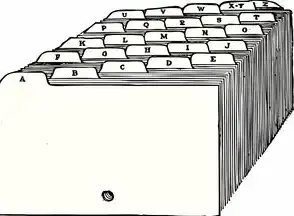
图片来源于网络,如有侵权联系删除
-
在虚拟机中,打开终端或Shell,使用以下命令查看共享文件夹的挂载路径:
mount | grep -i sharedfoldernamesharedfoldername为共享文件夹在虚拟机中的名称。
-
使用查看到的挂载路径,在Shell中访问共享文件夹。
共享文件夹到Shell的技巧
-
使用符号链接:在主机上创建一个符号链接,指向虚拟机中的共享文件夹,这样,在Shell中访问符号链接即可访问共享文件夹。
-
使用SSHFS:SSHFS是一种基于SSH协议的文件系统,可以将远程服务器上的文件系统挂载到本地,在Shell中,可以使用SSHFS将虚拟机中的共享文件夹挂载到本地。
-
使用NFS:NFS(网络文件系统)是一种网络文件共享协议,可以将远程服务器上的文件系统挂载到本地,在虚拟机中,可以使用NFS将共享文件夹挂载到主机。
-
使用FUSE:FUSE(用户空间文件系统)是一种允许用户在用户空间中实现文件系统的技术,在Shell中,可以使用FUSE将虚拟机中的共享文件夹挂载到本地。
本文详细解析了如何在虚拟机中共享文件夹到Shell,并分享了一些实用技巧,通过本文的讲解,相信您已经掌握了在虚拟机中共享文件夹到Shell的方法,在实际应用中,可以根据需求选择合适的共享方式,提高工作效率。
本文链接:https://zhitaoyun.cn/1944187.html

发表评论